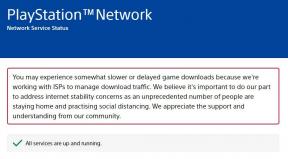Popravek: nizek FPS Grim Dawn pade na računalniku
Miscellanea / / August 05, 2022
Mračna zarja je ena najboljših RPG z živahno grafiko, ki je blizu resnični in večnamensko. Če pa sta vam všeč Diablo in Titan Quest, je ta igra za vas. Na splošno je večini uporabnikov všeč mod Reign of terror na Grim Dawn. Igra je na voljo za platformi Microsoft Windows in Xbox One. Po novi posodobitvi več igralcev poroča o nizkih padcih FPS Grim Dawn na svojih računalnikih in želijo povečati zmogljivost.
Če se soočate z isto težavo v računalniku z pade hitrost sličic in jeclja med igro, potem niste sami. Priporočljivo je, da v celoti upoštevate ta vodnik za odpravljanje težav, da preprosto rešite takšno težavo.

Vsebina strani
-
Popravite nizke padce FPS Grim Dawn na računalniku | Povečajte zmogljivost
- 1. Preverite sistemske zahteve
- 2. Posodobite grafične gonilnike
- 3. Preklapljanje med načini prikaza
- 4. Zaženite igro kot skrbnik
- 5. Zapri opravila v ozadju
- 6. Ustavi prenose v ozadju
- 7. Preklopite na samodejne nastavitve v videu
- 8. V možnostih porabe energije nastavite visoko zmogljivost
- 9. Obrnite se na podporo za Grim Dawn
Popravite nizke padce FPS Grim Dawn na računalniku | Povečajte zmogljivost
Spodaj smo navedli vse možne rešitve, ki bi vam morale biti prav. Sledite vsem metodam eno za drugo, dokler vaša težava ni popolnoma odpravljena. Torej, ne da bi izgubljali več časa, skočimo k temu.
1. Preverite sistemske zahteve
Večinoma lahko težave z združljivostjo s specifikacijami vašega računalnika povzročijo kakršne koli težave. Zato vam predlagamo, da pravilno preverite sistemske zahteve igre in specifikacije vašega računalnika, preden prehitro sklepate. Tukaj smo omenili minimalne in priporočene sistemske zahteve za ta naslov.
Minimalne sistemske zahteve:
Oglasi
- OS: Windows XP / Windows Vista / Windows 7 / Windows 8 / Windows 10
- Procesor: x86 združljiv 2,3 GHz ali hitrejši procesor (Intel 2. generacije core i-series ali enakovreden)
- Spomin: 2 GB RAM
- Grafika: 512 MB NVIDIA GeForce 6800 series ali ATI Radeon X800 series ali boljše
- DirectX: Različica 9.0c
- Shranjevanje: 5 GB razpoložljivega prostora
- Zvočna kartica: 16-bitna zvočna kartica, združljiva z DirectX 9.0c
Priporočene sistemske zahteve:
- OS: Windows 7 / Windows 10
- Procesor: 3,2 GHz ali hitrejši procesor, združljiv z x86 (Intel 4. generacije core i-series ali boljši)
- Pomnilnik: 6 GB RAM
- Grafika: 1,5 GB serije NVIDIA GeForce 500 ali serije ATI Radeon 6000 ali boljše
- DirectX: različica 11
- Omrežje: širokopasovna internetna povezava
- Shramba: 5 GB razpoložljivega prostora
2. Posodobite grafične gonilnike
Priporočljivo je, da preverite posodobitve grafičnih gonilnikov na vašem računalniku, da lahko igre in drugi grafično zahtevni programi pravilno delujejo. Narediti tako:
- Desni klik na Meni Start odpreti Meni za hitri dostop.
- Kliknite na Upravitelj naprav s seznama.
- zdaj, dvojni klik na Adapterji zaslona kategorijo, da razširite seznam.

- Potem desni klik na ime namenske grafične kartice.
- Izberite Posodobite gonilnik > Izberite Samodejno iskanje gonilnikov.
- Posodobitev bo samodejno prenesla in namestila najnovejšo različico, če je na voljo.
- Ko končate, znova zaženite računalnik, da spremenite učinke.
Druga možnost je, da ročno prenesete najnovejšo različico gonilnika za grafično kartico in jo namestite neposredno z uradnega spletnega mesta proizvajalca vaše grafične kartice. Uporabniki grafičnih kartic Nvidia lahko posodobijo aplikacijo GeForce Experience prek uradna stran. Medtem lahko uporabniki grafičnih kartic AMD obiščejo Spletno mesto AMD.
Oglasi
3. Preklapljanje med načini prikaza
Prepričajte se, da preklapljate med celozaslonskim brezrobim in okenskim obrobljenim načinom prikaza ali obratno v meniju z nastavitvami v igri. Pomagal bo pri nemotenem delovanju datotek igre glede na ločljivost zaslona in specifikacije računalnika. Enkrat ga lahko preizkusite. Nekaterim prizadetim igralcem je to koristilo.
4. Zaženite igro kot skrbnik
Da bi se izognili težavam s privilegiji, povezanimi z nadzorom uporabniškega računa, zaženite izvršljivo datoteko igre Grim Dawn kot skrbnik. Storiti to:
- Desni klik na Mračna zarja datoteko bližnjice exe na vašem računalniku.
- Zdaj izberite Lastnosti > Kliknite na Kompatibilnost zavihek.

Oglasi
- Ne pozabite klikniti na Zaženite ta program kot skrbnik potrditveno polje, da ga označite.
- Kliknite na Prijavite se in izberite v redu da shranite spremembe.
5. Zapri opravila v ozadju
Včasih lahko nepotrebna opravila ali programi, ki se izvajajo v ozadju, porabijo večjo količino CPE ali pomnilniških virov v sistemu, kar lahko povzroči zrušitve, zaostanke, zatikanja, padce FPS itd. Če želite to narediti:
- Pritisnite Ctrl + Shift + Esc ključi za odpiranje Upravitelj opravil.
- Zdaj kliknite na Procesi > za izbiro opravil, ki se po nepotrebnem izvajajo v ozadju in porabijo dovolj sistemskih virov.
- Kliknite na Končaj nalogo da ga zaprete > Naredite iste korake za vsa nepotrebna opravila.
- Ko končate, znova zaženite sistem, da uveljavite spremembe.
6. Ustavi prenose v ozadju
Velika je verjetnost, da poskušate istočasno prenesti ali namestiti druge posodobitve igre, ne glede na odjemalca, ki ga uporabljate. Bolje je, da med zagonom in igranjem igre Grim Dawn na odjemalcu začasno ustavite ali ustavite druge prenose v ozadju. Ko končate z igranjem, lahko nadaljujete s prenosom iger ali nameščanjem posodobitev popravkov.
7. Preklopite na samodejne nastavitve v videu
Če niste uspeli odpraviti težave s padcem okvirja, se prepričajte, da preklopite na samodejne nastavitve v video načinu, tako da sledite spodnjim korakom.
- Pritisnite Esc gumb na tipkovnici med igranjem.
- Zdaj pa pojdite v igro nastavitve meni > Kliknite na Video.
- Izberite Samodejne nastavitve > Prepričajte se, da nadaljujete z igranjem, da navzkrižno preverite, ali se okvirji še vedno pojavljajo ali ne.
- Če so zakasnitev v igri ali padci sličic še vedno prisotni, izberite Vse in poskusite znižati video nastavitve v meniju igre.
8. V možnostih porabe energije nastavite visoko zmogljivost
Če v tem primeru vaš sistem Windows deluje v uravnoteženem načinu v možnostih porabe energije, sistem in strojna oprema ne delujeta v celoti. Za boljše rezultate lahko preprosto nastavite način visoke zmogljivosti za intenzivno igranje. Vendar bo način visoke zmogljivosti porabil večjo porabo baterije, če uporabljate prenosni računalnik. Storiti to:
- Kliknite na Meni Start > Vrsta Nadzorna plošča in kliknite nanj v rezultatih iskanja.
- Zdaj pa pojdi na Strojna oprema in zvok > Izberite Možnosti napajanja.
- Kliknite na Visokozmogljivo da ga izberete.
- Zaprite okno in popolnoma izklopite računalnik. Če želite to narediti, kliknite na Meni Start > Pojdi na Moč > Ugasniti.
- Ko je računalnik izklopljen, ga lahko znova vklopite.
9. Obrnite se na podporo za Grim Dawn
Če vam nobena metoda ne pomaga, se obrnite na Podpora Grim Dawn za nadaljnjo pomoč.
Oglaševanje
To je to, fantje. Predvidevamo, da vam je bil ta vodnik v pomoč. Za dodatna vprašanja lahko komentirate spodaj.